Det er tider når du vil forlate Facebook uten å måtte avslutte plattformen helt. Det er akkurat der muligheten til å logge ut av kontoen din kommer godt med. Enten det er for å ta en kort pause fra Facebook eller for å logge på med en annen konto, her er trinnene du bør følge for å logge ut av Facebook-kontoen din på nettet, Android eller iPhone.
Innholdsfortegnelse
Logg ut av Facebook-konto: En detaljert veiledning (2022)
Logg ut av Facebook på gjeldende enhet (nettsted)
1. Åpne Facebook-kontoen din på nettet og klikk på nedoverpilen øverst til høyre på siden.
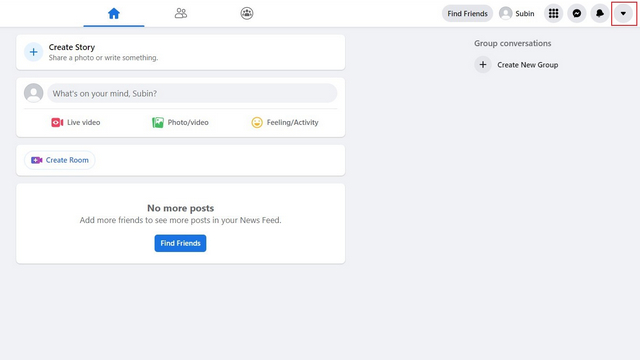
2. Fra rullegardinmenyen som vises, klikk «Logg ut» for å logge av Facebook-kontoen din. Hvis du foretrekker å logge ut av alle enheter, sjekk neste seksjon.
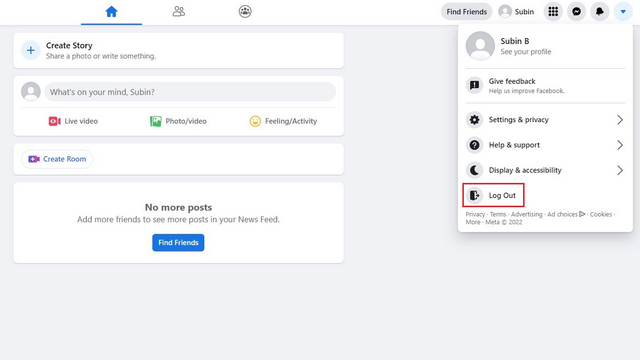
Logg ut av Facebook på alle enheter (nettsted)
1. Klikk på nedoverpilen øverst til høyre på Facebooks hjemmeside og velg «Innstillinger og personvern».
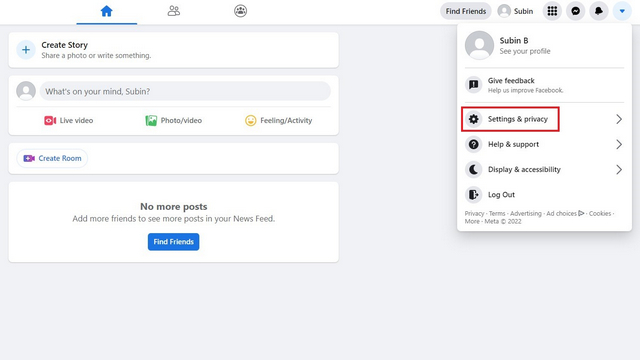
2. Fra listen over alternativer som vises nå, velg «Innstillinger» for å åpne Facebooks innstillingsside.
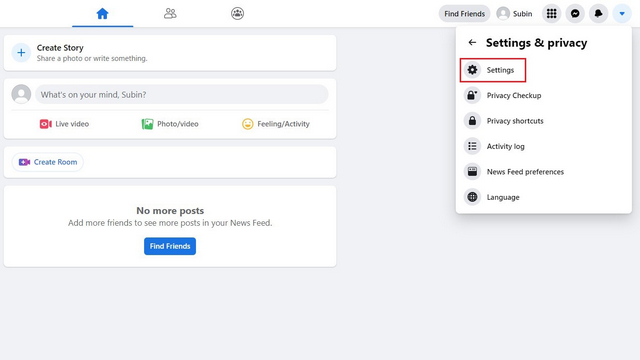
3. Bytt til «Sikkerhet og pålogging»-fanen fra venstre sidefelt og klikk på «Se mer»-alternativet under «Hvor du er logget inn»-delen.
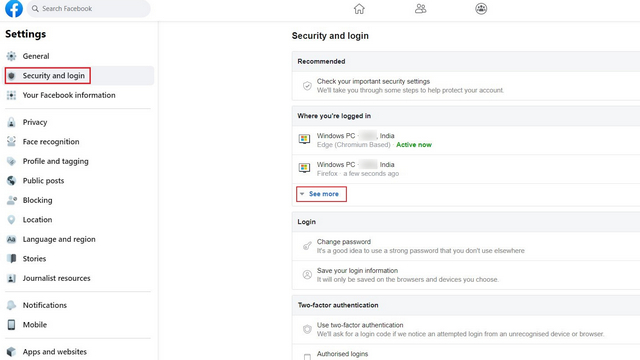
4. Du vil nå se en liste over alle enheter der du for øyeblikket er logget på med Facebook-kontoen din. Klikk på «Logg av alle økter» for å logge ut av alle enheter samtidig. I mellomtiden, hvis du ser mistenkelige enheter på denne listen, ikke glem å endre eller tilbakestille Facebook-passordet ditt.
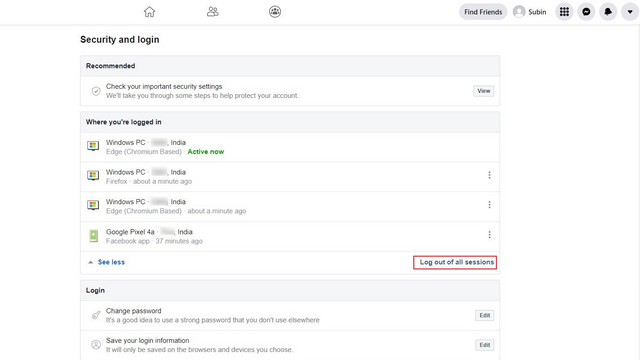
5. Fra bekreftelsesmeldingen som vises, klikk på «Logg ut», og du er klar. Facebook vil nå logge deg ut av alle dine aktive enheter.
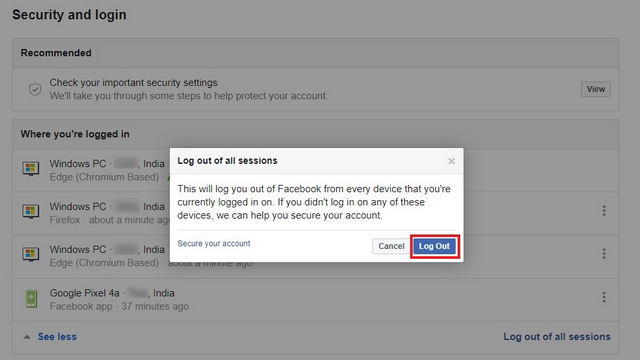
Logg ut av Facebook på gjeldende enhet (Android)
For å logge ut av Facebook på Android-telefonen din, trykk på hamburgermenyen øverst til høyre og bla ned til bunnen av siden. Du vil da se en «Logg ut»-knapp, og ved å trykke på denne knappen vil du umiddelbart logge deg ut av kontoen din.
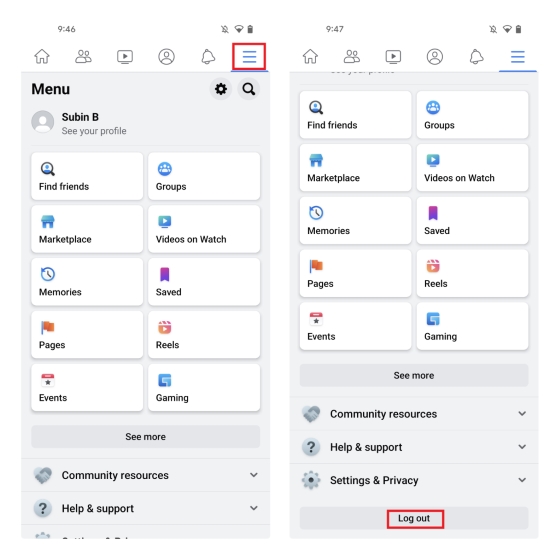
Logg ut av Facebook på alle enheter (Android)
1. Åpne Facebook-appen og trykk på hamburgermenyen øverst til høyre. Trykk nå «Innstillinger og personvern» og velg «Innstillinger» fra den utvidede menyen.
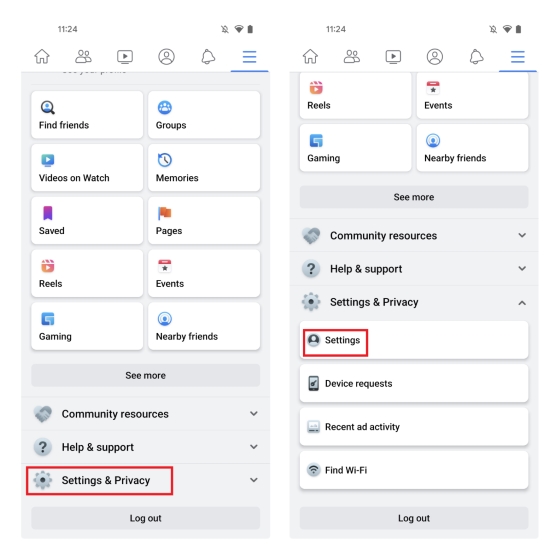
2. Fra Innstillinger-siden trykker du på «Passord og sikkerhet» og trykker på «Se alle» for å se alle dine aktive enheter som er logget på den sosiale medieplattformen.
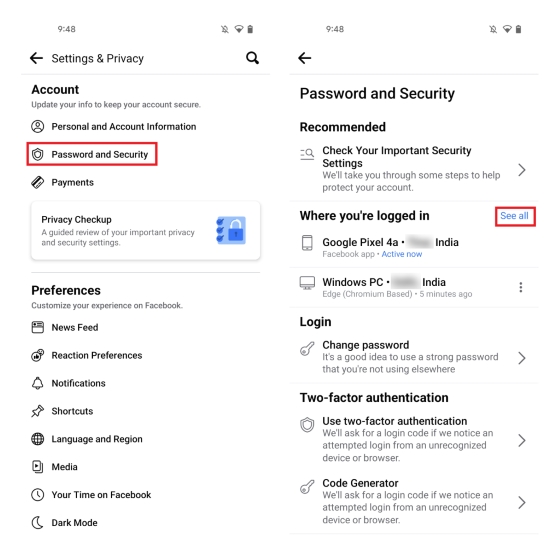
3. Deretter trykker du på «Logg ut av alle økter»-knappen og trykker på «Logg ut»-knappen igjen for å logge ut av Facebook på alle enhetene dine.
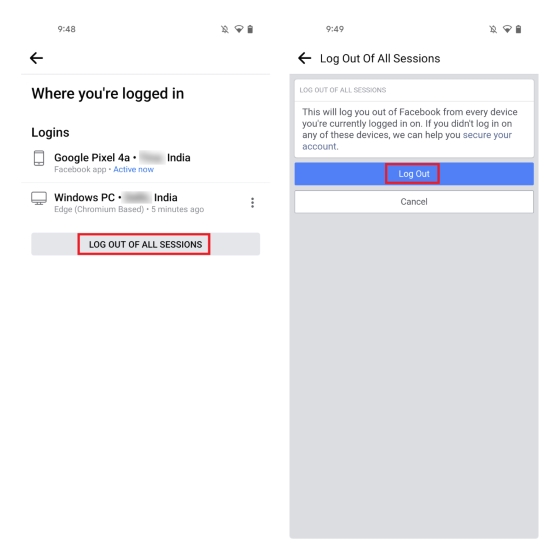
Logg ut av Facebook på gjeldende enhet (iPhone)
Prosessen for å logge ut av en Facebook-konto på iPhone er identisk med Android-appen, men den eneste forskjellen er plasseringen av menyalternativet. På iPhones bør du trykke på «Meny»-knappen fra den nederste navigasjonslinjen og velge «Logg ut» fra bunnen av siden for å logge ut av Facebook-kontoen din.
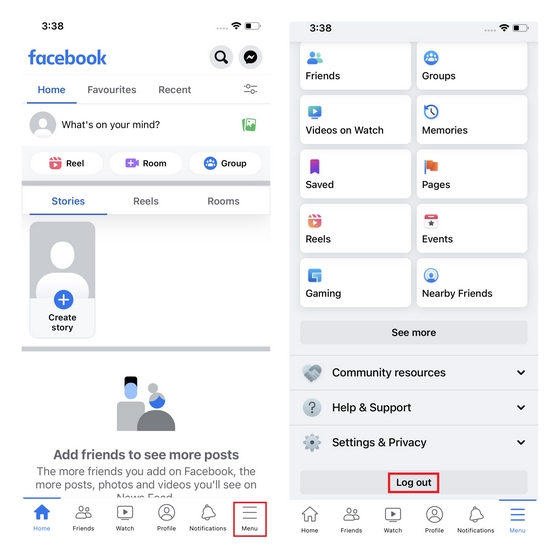
Logg ut av Facebook på alle enheter (iPhone)
1. Bytt til Meny-fanen fra den nederste navigasjonslinjen og trykk Innstillinger og personvern -> Innstillinger for å få tilgang til kontoinnstillingene.
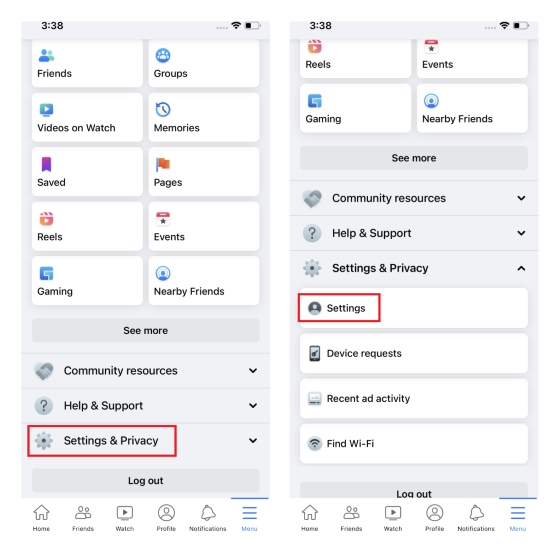
2. Velg «Passord og sikkerhet» og trykk på «Se alle» ved siden av «Hvor du er pålogget»-overskriften på neste side for å se listen over alle aktive enheter.
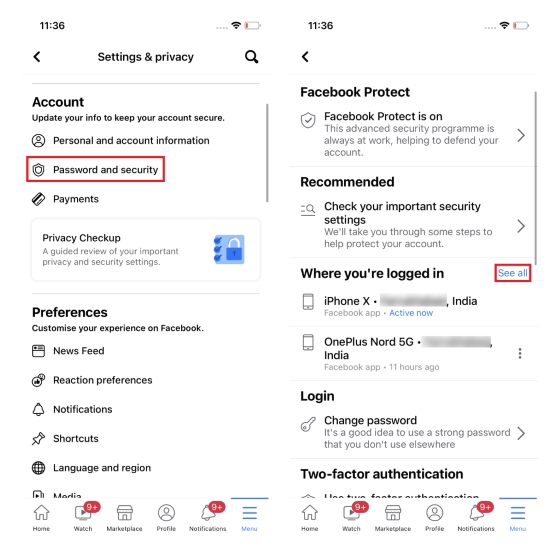
3. Rull ned til bunnen av listen og trykk på «Logg av alle økter». Fra bekreftelsesmeldingen som vises nå, trykk «Logg ut», og Facebook vil nå logge deg ut av alle enheter.
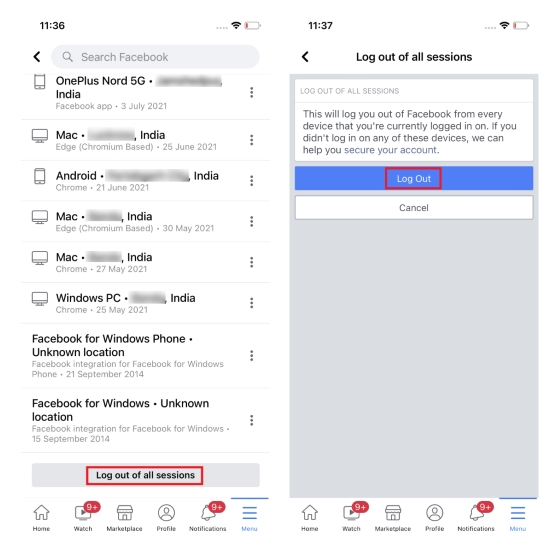
ofte stilte spørsmål
Spørsmål: Får du en e-post hvis noen logger på Facebook-en din?
Facebook sender deg påloggingsvarsler når du logger på fra en ukjent enhet eller plassering. For å forbedre sikkerheten til kontoen din, ikke glem å sette opp tofaktorautentisering på Facebook.
Spørsmål: Logger Facebook automatisk av?
Facebook logger deg av og til ut av kontoen din på grunn av serverfeil. Du kan også legge merke til at Facebook-kontoen din blir logget av når du sletter informasjonskapsler i nettleseren.
Spørsmål: Kan du se om noen andre er på Facebook?
Du kan gå til Innstillinger og personvern -> Innstillinger -> Passord og sikkerhet -> Hvor du er logget inn fra Facebook-kontoen din for å sjekke hvor kontoen din er pålogget. Hvis du finner en mistenkelig enhet på denne listen, ikke glem å endre Facebook-passordet ditt og aktiver tofaktorautentisering.
Spørsmål: Hvorfor fortsetter Facebook å logge meg ut?
Facebook kan logge deg ut hvis du sletter informasjonskapslene i nettleseren eller når økten utløper. Problemer med nettleserbuffer kan også ofte føre til at du blir logget av Facebook-kontoen din.
Logg ut av Facebook-kontoen din i enkle trinn
Så, det bringer oss til slutten av guiden vår som beskriver hvordan du kan logge ut av Facebook-kontoen din. Hvis du planlegger å ta en pause fra Facebook, kan du vurdere å deaktivere Facebook-kontoen din i stedet. Du har også muligheten til å slette Facebook-kontoen din permanent hvis du ikke lenger ønsker å bruke plattformen. Vi har også en liste over Facebook-alternativer på nettsiden vår, i tilfelle du ønsker å flytte fra Facebook til et annet nettsted for sosiale medier.
